Wenn der Cursor der Maus eine Spur zieht, ist ein Deaktivieren unter allen Microsoft Windows 11, 10, ... usw. Systemen möglich!Inhalt:
1.) ... Das Abstellen / Aktivieren der Maus-Spuren unter Windows!
|
| (Bild-1) Cursor Maus-Spur deaktivieren! |
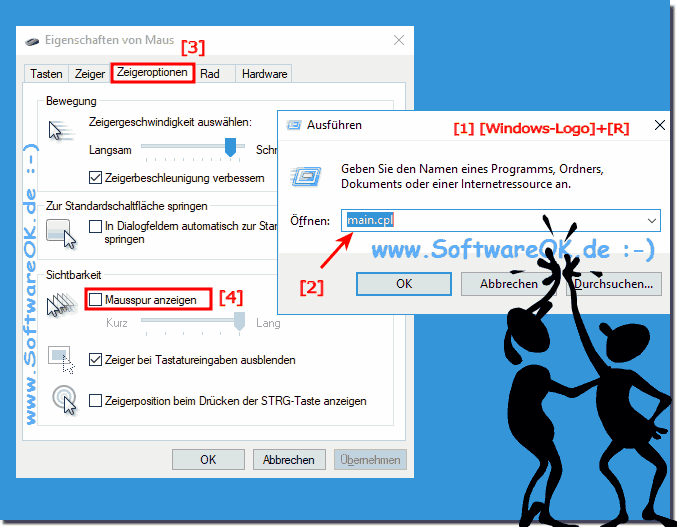 |
Diese Lösung ist geeignet für: Windows 11, 10 Pro, Enterprise, Home, Windows 8.1, Windows 8, Windows-Server 2019, 2016, 2012, Windows 7 Basic, Professional, Starter, Ultimate und ältere Betriebssysteme vom Microsoft außer für MS-DOS!
| (Bild-2) Cursor Maus-Spur deaktivieren! |
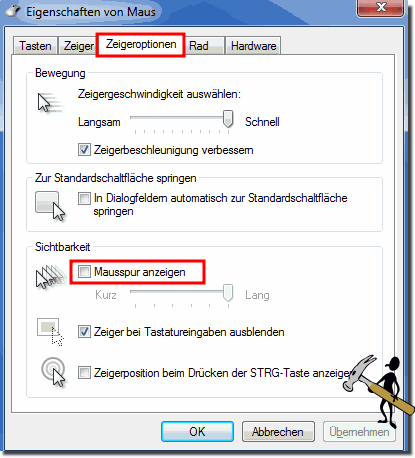 |
Eine Computermaus ist ein Hand-Hardware-Eingabegerät, das einen Cursor in einer GUI steuert und Text , Symbole, Dateien und Ordner verschieben und auswählen kann. Bei Desktopcomputern wird die Maus auf einer flachen Oberfläche wie einem Mauspad, oder einem Schreibtisch platziert und neben der Computertastatur platziert.
2.) Alternative schöne und lange Maus-Spuren für alle MS Windows-OS!
Hier links im Bild eine typische von Einsteigern bevorzugte Mausspur und Rechts die von einem langjährigem Mausspuren Freund! Einfach selber testen und das Beste herauspicken!Viel Spaß mit den ►► Magischen Mausspuren an ihrem Windows Desktop!
Also einfach mal testen und probieren!
| (Bild-1) Lieber kurze oder gleich lange Maus-Spuren auf Windows OS! |
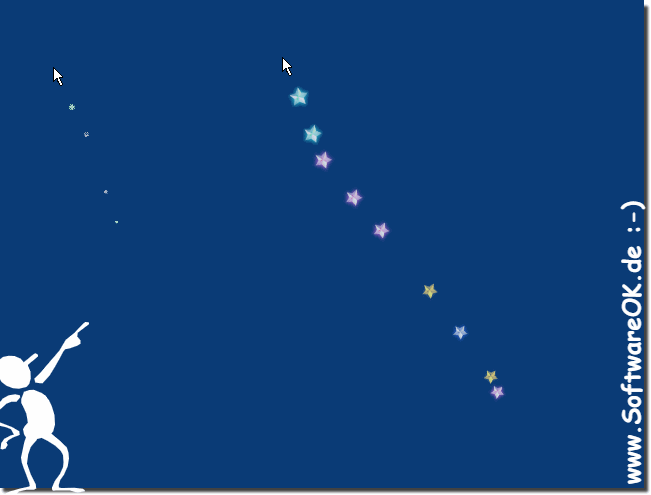 |
3.) Was sollte ich bei den Windows Maus-Spuren beachten?
Kurze Maus-Spuren ist das Motto von erfahrenen Mausspuren Freunden, die Anwender sind nur dann langfristig erfreut, wenn sie dezente Mausspuren verwenden, die passend zu der Bildschirmauflösung sind, um dann eben die Mausspuren mit der Zeit zu intensivieren, um ein besseres Wahrnehmen der Windows Maus zu bekommen, der einzige Nachteil ist, dass man mit der Zeit sich daran gewöhnt und sie fallen immer weniger auf. Was aber kein Problem darstellt, durch schlichtes Erhöhen der individuelle Maus Spuren Werte bekommt man wieder das spektakuläre Maus Erlebnis zurück!FAQ 28: Aktualisiert am: 4 September 2023 11:51
